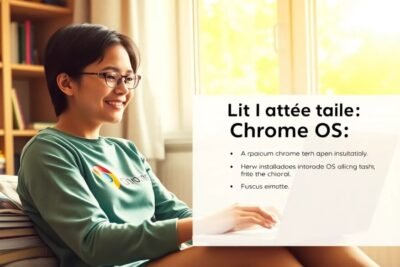
Cómo instalar bluetooth en pc fácilmente
hace 5 días

Instalar Bluetoooth en tu PC puede parecer complicado, pero en realidad es un proceso sencillo si sigues los pasos correctos. En este artículo, exploraremos cómo asegurarte de que tu ordenador cuente con esta funcionalidad y cómo activarla o instalarla según sea necesario.
Ya sea que utilices Windows 10 o Windows 11, aquí encontrarás toda la información necesaria para conectar tus dispositivos Bluetooth de manera efectiva. Comencemos con los aspectos más básicos.
- ¿Cómo saber si mi PC tiene Bluetooth?
- ¿Cómo activar Bluetooth en Windows 10?
- ¿Cómo activar Bluetooth en Windows 11?
- ¿Qué hacer si mi PC no tiene Bluetooth?
- ¿Cómo emparejar dispositivos Bluetooth en Windows?
- ¿Cómo instalar un adaptador Bluetooth en mi PC?
- Preguntas relacionadas sobre la instalación de Bluetooth en PC
¿Cómo saber si mi PC tiene Bluetooth?
Antes de proceder a la instalación, es fundamental verificar si tu PC ya cuenta con Bluetooth integrado. Esto te ahorrará tiempo y recursos. Para comprobarlo:
- Accede a la configuración de Windows y dirígete a "Dispositivos".
- En la sección "Bluetooth y otros dispositivos", verifica si aparece la opción de Bluetooth.
- Otra opción es abrir el Administrador de dispositivos y buscar "Bluetooth".
Si ves la opción, tu PC es compatible. Sin embargo, si no está presente, no te preocupes, ya que hay soluciones disponibles.
¿Cómo activar Bluetooth en Windows 10?
Activar Bluetooth en Windows 10 es bastante sencillo. Aquí tienes los pasos para hacerlo:
- Haz clic en el icono de "Inicio" y selecciona "Configuración".
- Ve a "Dispositivos" y selecciona "Bluetooth y otros dispositivos".
- Activa el interruptor de Bluetooth para encenderlo.
Una vez activado, tu PC podrá buscar dispositivos Bluetooth disponibles para conectarse. Recuerda que, si tu dispositivo no aparece, asegúrate de que esté en modo de emparejamiento.
¿Cómo activar Bluetooth en Windows 11?
El proceso para activar Bluetooth en Windows 11 es similar al de Windows 10, con algunas pequeñas diferencias. Para activarlo:
- Haz clic en el menú de "Inicio" y selecciona "Configuración".
- Dirígete a "Dispositivos" y luego a "Bluetooth y dispositivos".
- Activa el interruptor de Bluetooth.
Asegúrate de revisar las configuraciones de tu dispositivo Bluetooth para garantizar que está en modo de emparejamiento.
¿Qué hacer si mi PC no tiene Bluetooth?
Si después de verificar no encuentras la función Bluetooth, no todo está perdido. Puedes optar por un adaptador Bluetooth USB. Estos dispositivos son económicos y fáciles de usar.
Para instalar un adaptador Bluetooth:
- Compra un adaptador compatible con tu versión de Windows.
- Conéctalo a un puerto USB disponible en tu PC.
- El sistema operativo debería reconocerlo automáticamente y hacer la instalación necesaria.
Si no es reconocido, puedes visitar el sitio web del fabricante para descargar los controladores necesarios.
¿Cómo emparejar dispositivos Bluetooth en Windows?
Una vez que hayas activado Bluetooth, el siguiente paso es emparejar tus dispositivos. Para hacerlo:
- Ve a "Configuración" y luego a "Bluetooth y otros dispositivos".
- Haz clic en "Agregar Bluetooth u otro dispositivo".
- Selecciona "Bluetooth" y escoge el dispositivo que deseas emparejar.
Espera a que ambos dispositivos se conecten, y asegúrate de seguir las instrucciones en pantalla. Una vez conectado, podrás disfrutar de una experiencia inalámbrica sin problemas.
¿Cómo instalar un adaptador Bluetooth en mi PC?
Para instalar un adaptador Bluetooth en tu PC, sigue estos pasos:
- Conecta el adaptador a un puerto USB.
- Espera a que Windows reconozca el nuevo hardware.
- Si no se instalan automáticamente, dirígete a la página del fabricante y descarga los controladores.
Una vez que esté instalado, podrás activar Bluetooth desde la configuración de Windows, tal como se mencionó anteriormente.
Preguntas relacionadas sobre la instalación de Bluetooth en PC
¿Cómo poner Bluetooth en un PC que no tiene?
La mejor manera de añadir Bluetooth a un PC que no lo tiene es mediante un adaptador Bluetooth USB. Este dispositivo facilita la conexión de tus dispositivos inalámbricos y es muy fácil de instalar. Simplemente conéctalo a un puerto USB y sigue los pasos de configuración que se mencionaron anteriormente.
¿Cómo puedo instalar Bluetooth en mi computadora?
Para instalar Bluetooth en tu computadora, primero verifica si ya tiene la función integrada. Si no es así, compra un adaptador Bluetooth USB. Una vez que lo conectes, sigue las instrucciones de instalación del fabricante o deja que Windows lo instale automáticamente.
¿Cómo saber si mi PC admite Bluetooth?
Para saber si tu PC admite Bluetooth, dirígete a "Configuración", luego a "Dispositivos" y busca la opción de Bluetooth. Otra forma es entrar en el Administrador de dispositivos y verificar si hay una sección dedicada a Bluetooth.
¿Cómo puedo instalar mi Bluetooth?
Instalar Bluetooth implica asegurarte de que tu hardware sea compatible. Si no tienes Bluetooth integrado, puedes optar por un adaptador USB. Simplemente conéctalo y sigue los pasos de instalación que hemos mencionado.
Ahora que conoces todas las opciones disponibles para instalar Bluetooth en tu PC, puedes disfrutar de la conectividad inalámbrica con facilidad. Si necesitas más ayuda, asegúrate de consultar la documentación de tu dispositivo o el soporte técnico del fabricante.
Para más detalles visuales sobre cómo realizar estos pasos, aquí te dejamos un vídeo que puede ser de utilidad:
Si quieres conocer otros artículos parecidos a Cómo instalar bluetooth en pc fácilmente puedes visitar la categoría Consejos.
Deja una respuesta











Más Artículos que pueden interesarte